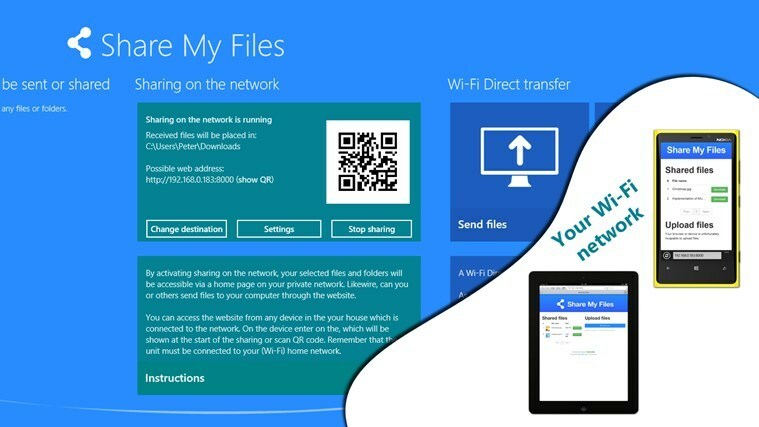Ta programska oprema bo zagotovila, da bodo vaši gonilniki delovali in vas tako varovala pred pogostimi napakami računalnika in okvaro strojne opreme. Preverite vse svoje voznike zdaj v treh preprostih korakih:
- Prenesite DriverFix (preverjena datoteka za prenos).
- Kliknite Zaženite optično branje najti vse problematične gonilnike.
- Kliknite Posodobi gonilnike da dobite nove različice in se izognete okvaram sistema.
- DriverFix je prenesel 0 bralci ta mesec.
Windows 10 vključuje veliko Microsoftovih storitev. To so v bistvu majhni programi, ki ponujajo določeno storitev OS. Nekatere od teh storitev so bistvenega pomena za Windows 10, manj pa je bistvenih storitev, ki jih lahko uporabniki izklopijo, če jih ne potrebujejo.
Storitve sistema Windows 10 porabljajo sistemske vire tako kot programska oprema drugih proizvajalcev. Uporabniki lahko vidijo porabo sistemskih virov storitev na zavihku Procesi upravitelja opravil (prikazano neposredno spodaj). Običajno ne zadržujejo toliko RAM-a kot programska oprema drugih proizvajalcev. Še vedno pa obstajajo številne odvečne storitve Windows 10, ki zapravljajo sistemske vire.

Igralci pred zagonom iger pogosto zaprejo programsko opremo drugih proizvajalcev, včasih pa lahko spregledajo storitve Windows 10. Izklop storitev Win 10 pa lahko sprosti tudi več RAM-a za igre na srečo. Zato je vredno izklopiti nekatere storitve, preden zaženete igro. To je nekaj odvečnih predvajalnikov storitev Windows 10, ki jih lahko igralci onemogočijo.
Katere storitve Windows 10 lahko onemogočim za igre na srečo?
Spooler za tiskanje
The Naprava za tiskanje tiskalnika shrani več tiskalnih opravil v čakalno vrsto. Ta storitev je torej bistvena za tiskanje. Uporabniki, ki nimajo tiskalnikov, pa to storitev zagotovo lahko izklopijo. Uporabniki s tiskalniki lahko pred zagonom igre vsaj začasno onemogočijo tiskalnik in nato pozneje znova vklopijo tiskalnik.
Storitev Windows Insider
Storitev Windows Insider ponuja osnovno infrastrukturno podporo za Microsoftov program Windows Insider, ki registriranim uporabnikom omogoča predogled prihodnosti Posodobitve za gradnjo sistema Windows 10.
Uporabniki, ki niso registrirani v programu Windows Insider, pa tega zagotovo lahko izklopijo. Vsekakor je vsekakor v redu, če to storitev začasno izklopite in jo po potrebi znova vklopite.
- POVEZANE: 6 najboljših igralnih monitorjev za popolno igranje v letu 2019
Podpora za Bluetooth
Bluetooth uporabnikom omogoča brezžično povezovanje naprav, kot so zvočniki, s svojimi namiznimi ali prenosnimi računalniki. Storitev podpore Bluetooth je bistvenega pomena za Bluetooth povezava, vendar to ni bistveno za Windows 10. Kdor nima povezave z napravami Bluetooth, lahko zagotovo izklopi BSS.
Faks
Faksiranje je na poti, da zastare. Ali Windows 10 resnično potrebuje storitev faksa, ki uporabnikom omogoča pošiljanje in prejemanje faksov? Ne, seveda ne in uporabniki, ki so že faksirali svoje telefakse, lahko to storitev onemogočijo.
Konfiguracija oddaljenega namizja in storitve oddaljenega namizja
Win 10 vključuje pripomoček za oddaljeno namizje, s katerim se lahko uporabniki povežejo z drugim računalnikom. Konfiguracija oddaljenega namizja in storitve oddaljenega namizja sta bistvenega pomena za omogočanje odstranitve povezljivosti namizja. Uporabniki, ki ne potrebujejo oddaljene povezave, lahko onemogočijo obe storitvi.
- POVEZANE: 5 najboljših programov za programiranje iger za ustvarjanje osupljivih iger
Prenesli Upravitelja zemljevidov
Download Maps Manager omogoča aplikacijam zemljevidov dostop do prenesenih zemljevidov. Windows 10 vključuje aplikacijo Zemljevidi, za katero je zagotovo potrebna ta storitev. Uporabniki, ki ne uporabljajo nobenih aplikacij za zemljevide, pa lahko izklopijo storitev DMM.
Storitev dostopne točke Windows Mobile
Storitev Windows Hotspot Service uporabnikom omogoča skupno rabo internetne povezave mobilne naprave s prenosnikom ali namizjem. Tisti, ki pogosto uporabljajo mobilne dostopne točke bo moral to nadaljevati. Vendar lahko uporabniki, ki ne potrebujejo mobilne dostopne točke, to storitev onemogočijo.
Požarni zid Windows Defender
Običajno ni priporočljivo, da uporabniki izklopijo požarni zid Windows Defender, ki lahko blokira povezave s programsko opremo. Vendar to v resnici ni bistvena sistemska storitev; požarni zid pa lahko blokira tudi igre za več igralcev. Zato je morda dobro, da pred igranjem igre začasno izklopite WDF. Upoštevajte, da nekatera protivirusna programska oprema drugih proizvajalcev vključuje tudi požarne zidove, zato storitev požarnega zidu Windows Defender morda sploh ne boste potrebovali.
- POVEZANE: 6 najboljših protivirusnih programov z igralnim načinom, s katerimi boste med igranjem ostali zaščiteni
Dotaknite se storitve Tipkovnica in plošča za rokopis
Storitev tipkovnice in plošče za rokopis na dotik omogoča tipkovnico na dotik v sistemu Windows 10. Vendar le malo uporabnikov kdaj potrebuje zaslonsko tipkovnico na dotik za Windows. Tako lahko večina uporabnikov izklopi storitev tipkovnice na dotik in plošče za rokopis.
Kako izklopiti zgoraj navedene storitve Windows 10
- Uporabniki lahko v oknu Storitve onemogočijo vse zgoraj navedene storitve. Za to pritisnite bližnjično tipko Windows + R.
- V besedilno polje Run’s Open vnesite ‘services.msc’ in pritisnite na v redu .
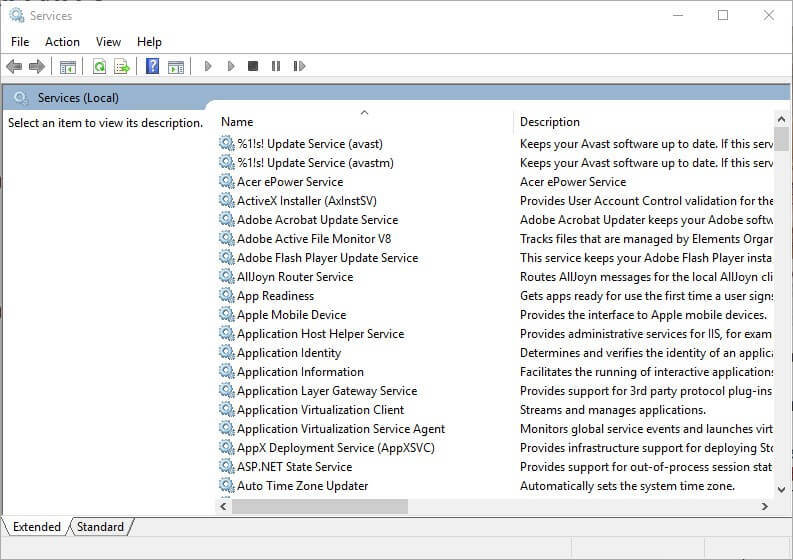
- Nato dvokliknite eno od zgornjih storitev, da odprete okno z lastnostmi, kot na spodnjem posnetku.
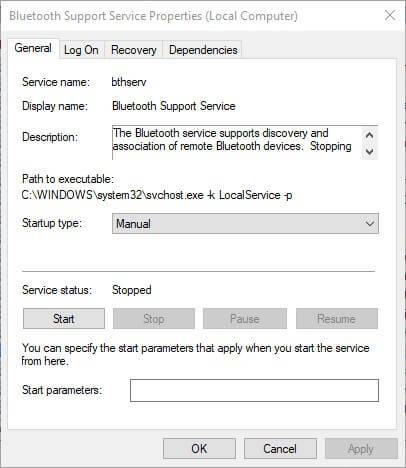
- Izberite Onemogočid v spustnem meniju Vrsta zagona.
- Pritisnite tipko Prijavite se .
- Kliknite v redu, da zaprete okno lastnosti.
- Uporabniki lahko po potrebi znova vklopijo storitev tako, da izberejo Samodejno v spustnem meniju Vrsta zagona.
- POVEZANE: 5 najboljših orodij VPN za Minecraft za nemoteno igranje
Izklopite storitve drugih ponudnikov
Številni programski paketi drugih proizvajalcev imajo svoje storitve. Te storitve običajno zagotavljajo samodejne posodobitve programov. Na primer, Adobe Acrobat Update Service posodablja programe Adobe. Te neodvisne programske storitve porabljajo sistemske vire, vendar noben za Windows 10 ni bistven.
Uporabniki lahko izklopijo storitve tretjih oseb v oknu Storitve. Vendar pa Pripomoček za konfiguracijo sistema (sicer MSConfig) vključuje priročno možnost Onemogoči vse, s katero lahko uporabniki hitro izklopijo vse storitve tretjih oseb, da sprostijo več RAM-a. Tako lahko uporabniki hitro izklopijo vse storitve programske opreme drugih proizvajalcev.
- Odprite Run s pritiskom na bližnjično tipko Windows + R.
- V besedilno polje Zaženi vnesite »msconfig« in kliknite v redu da odprete okno, prikazano neposredno spodaj.
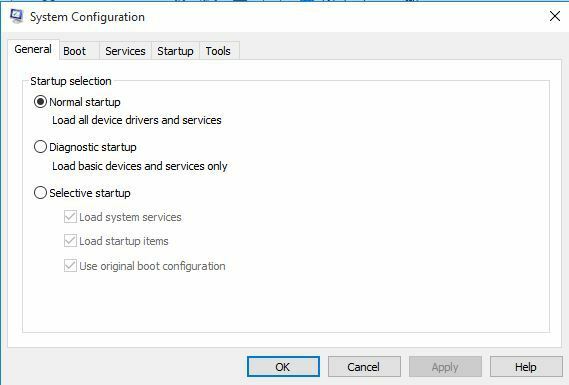
- Kliknite zavihek Storitve, prikazan na spodnjem posnetku.

- Izberite Skrij vse Microsoft nastavitev storitev, da jih izključi iz navedenih storitev.
- Nato izberite Onemogoči vse možnost.
- Kliknite Prijavite se .
- Kliknite v redu da zaprete okno.
- Pritisnite tipko Ponovni zagon v oknu pogovornega okna, ki se prikaže.
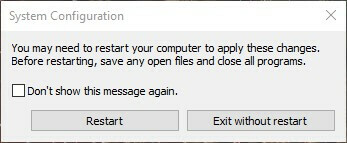
Izklopite storitve Windows 10 z Wise Game Booster
Wise Game Booster je programska oprema za pospeševanje iger, s katero lahko uporabniki optimizirajo svoja namizja ali prenosnike za igranje iger. Programska oprema vključuje zavihek Service Optimizer, ki vsebuje odvečne storitve, ki lahko upočasnijo igre. Uporabniki lahko nato s programsko opremo onemogočijo storitev.

Kliknite Brezplačen prenos na gumbu Stran Wise Game Booster za prenos in namestitev te programske opreme. Nato lahko uporabniki po zagonu Wise Game Booster odprejo zavihek Service Optimizer, prikazan neposredno spodaj. Pritisnite tipko Stop Service gumbe za izklop navedenih storitev.
Wise Game Booster vključuje tudi priročen Optimizirajte zdaj gumb, ki bo optimiziral elemente s seznama za izboljšanje iger. Uporabniki lahko to možnost izberejo s klikom na zavihek System Optimizer. Nato pritisnite Optimizirajte zdaj .
Če izklopite zgoraj naštete nebistvene storitve Windows 10, skupaj s storitvami programske opreme drugih proizvajalcev, lahko sprostite kar nekaj RAM-a. Igralci potrebujejo toliko sistemskih virov, kolikor jih lahko dobijo za najnovejše igre Windows, zato ne pozabite onemogočiti nekaterih odvečnih storitev.
POVEZANI IZDELKI, KI JIH MORATE OGLEDATI:
- Najboljših 5+ programov za pospeševanje iger za Windows 10
- 6 najboljših programov za zaganjanje iger Windows za organizacijo vaše knjižnice iger
- Kako odpraviti težave z DVR v sistemu Windows 10